Pokud používáte Octoprint nebo Duet, můžete odesílat G-cody do vaší tiskárny přímo z PrusaSliceru. Seznam nahrávání bude viditelný v Nastavení tiskárny - Obecné - Nahrání do tiskového serveru.
API klíč / Heslo
Octoprint API klíč lze zadat po přidání fyzické tiskárny kliknutím na ikonku "ozubeného kolečka" v Nastavení tisku.
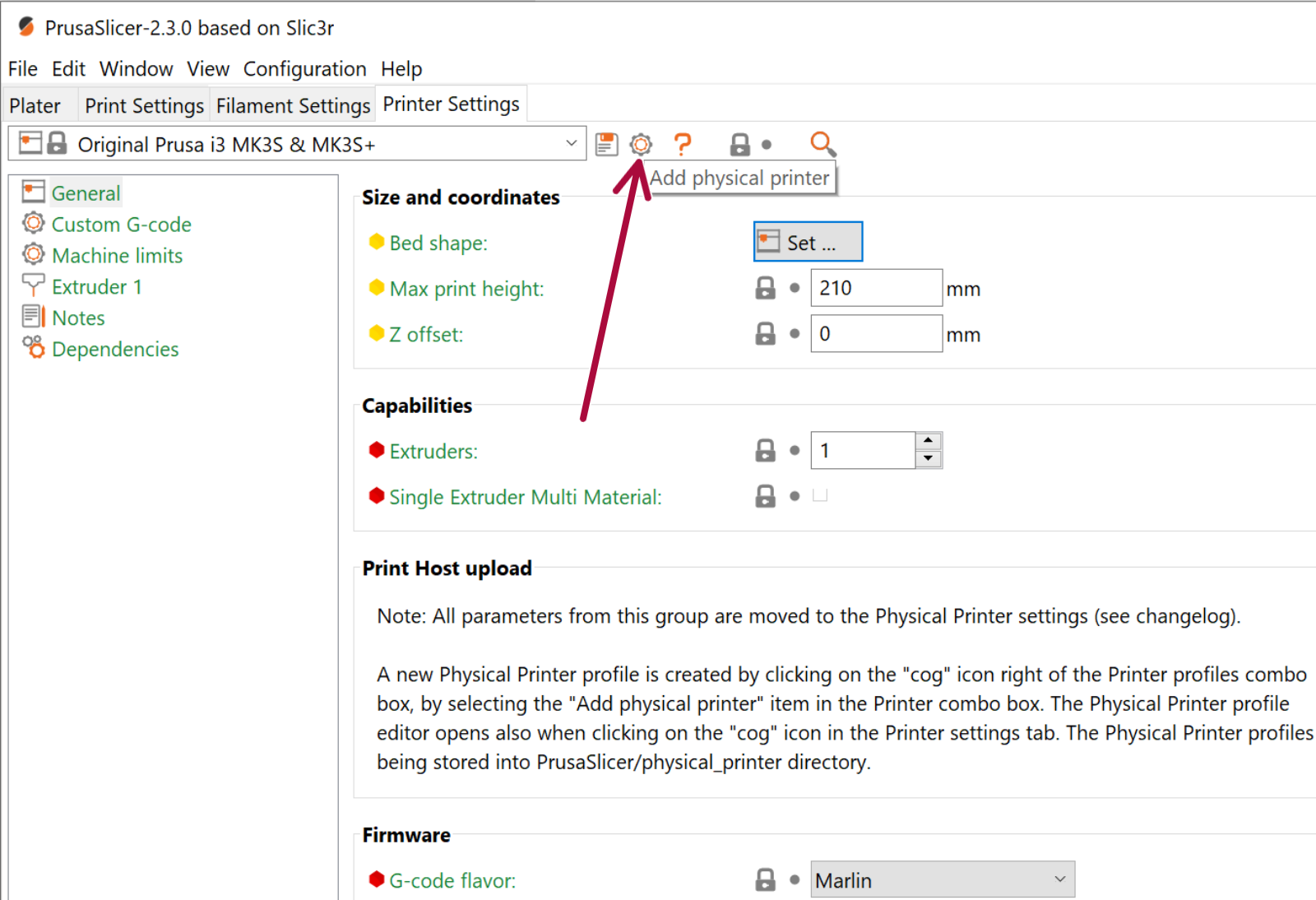
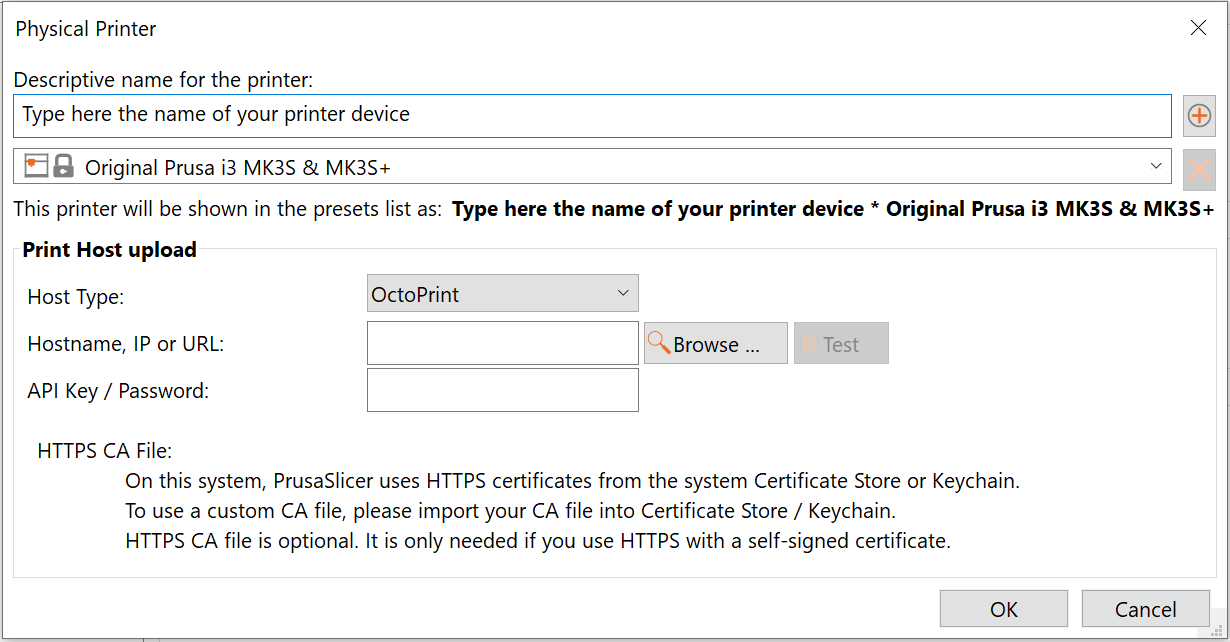
Typ tiskového serveru: Octoprint/Duet
Vyberte druh wi-fi zařízení, které používáte.
Název serveru, IP nebo URL
Pokud neznáte IP vašeho zařízení, můžete použít tlačítko Procházet k vyhledání kompatibilních zařízení ve vaší síti.
Pokud nainstalujete OctoPrint-ipOnConnect, uvidíte IP addresu přímo na LCD displeji tiskárny. Alternativně, máte-li přístup k vašemu domácímu Wi-Fi routeru, podívejte se na poslední IP addresu přidělenou DHCP serverem, nebo použijte nástoj monitoringu sítě (např. Angry IP scanner) s cílem lokalizace vašeho zařízení.
Můžete použít tlačítko Test a PrusaSlicer se pokusí získat odezvu z cílového zařízení.
Jakmile vyplníte toto pole, objeví se nad tlačítkem Exportovat G-code nové tlačítko Odeslat G-code, kdykoliv provedete slicování vašeho modelu.
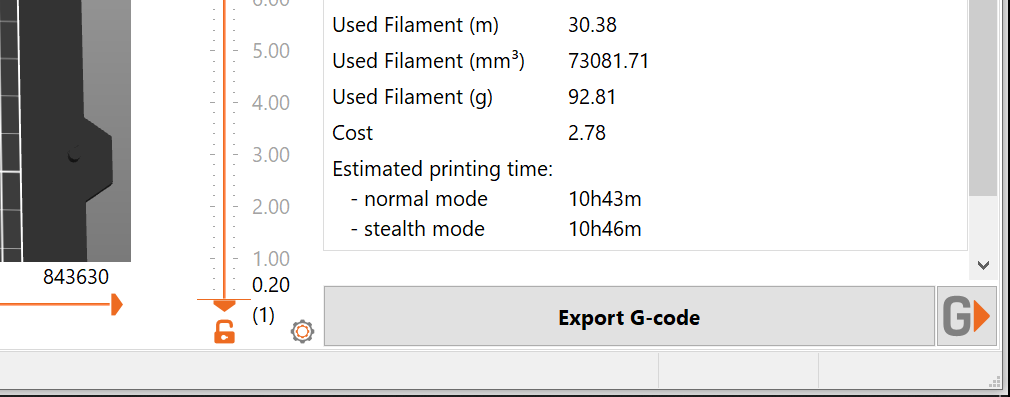
Pro další informace se podívejte na naše stránky Průvodce Raspberry Pi ZERO W Octoprint.